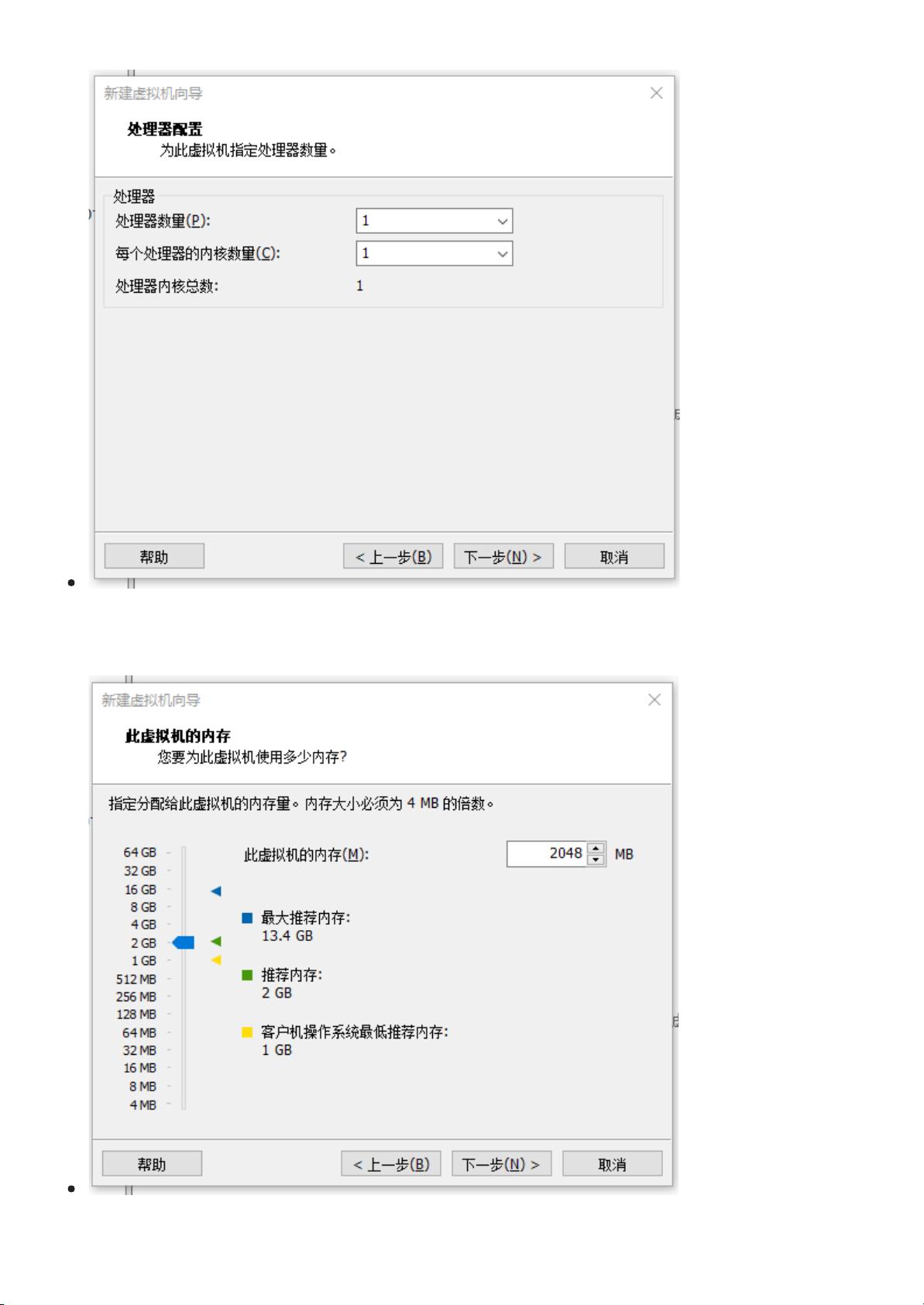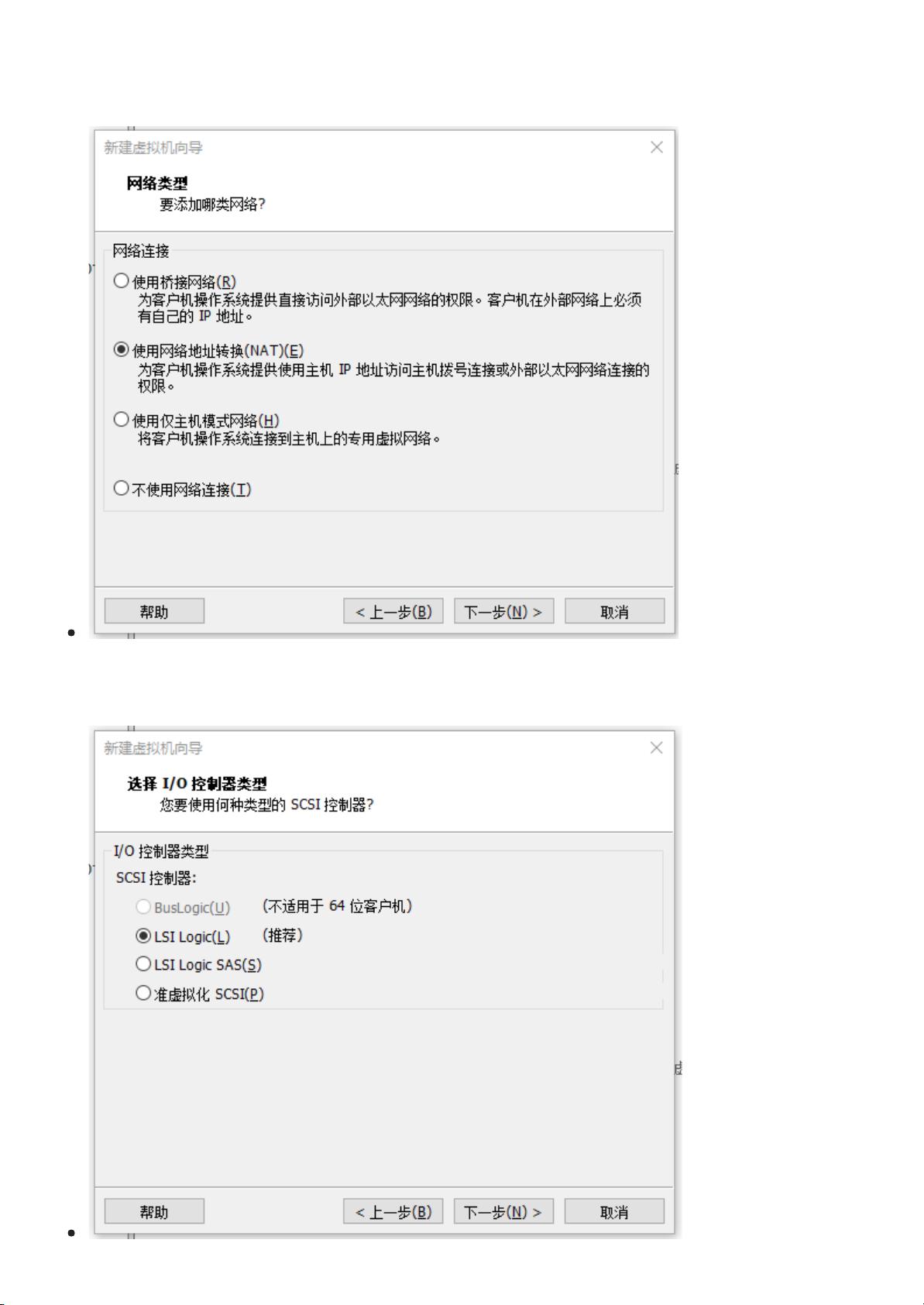VMware下Redhat7 Linux系统安装与远程连接全攻略
需积分: 10 135 浏览量
更新于2024-07-15
收藏 1.91MB PDF 举报
本教程是一份详尽的Linux系统安装指南,主要针对初学者和希望在VMware环境中学习或测试Redhat 7操作系统的用户。以下将详细介绍整个安装过程:
1. **准备环境**:
- 使用VMware Workstation 14或15这样的虚拟机软件,确保软件版本稳定且兼容。
- 需要Red Hat Enterprise Linux 7.4 (RHEL7.4)的ISO镜像文件,这是安装的基础。
2. **创建虚拟机**:
- 在VMware中,通过新建虚拟机功能,选择自定义高级选项,以便根据个人需求进行配置。
- 由于是VMware版本,推荐选择最高可用的版本以获得最佳性能支持。
- 安装方式选择“稍后安装操作系统”,因为教程将指导用户手动安装。
3. **虚拟机配置**:
- 虚拟机命名应包含版本和系统信息,如"RedHat7_64bit",避免安装在Windows的C盘,以免影响性能。
- 处理器配置保持默认,但需注意不要超过实际CPU核心数,以防止性能瓶颈。
- 虚拟机内存设置需合理,不超过物理机实际内存,推荐使用默认值。
- 网卡模式选择NAT,适合用于学习和测试环境,能自动获取网络配置。
4. **磁盘和虚拟磁盘**:
- 创建一个新的虚拟磁盘,大小默认即可,选择单个文件存储,方便管理。
- 磁盘类型选择默认设置,这通常适用于VMware所支持的格式。
5. **安装步骤**:
- 开始安装时,可以选择最小化安装,仅包含命令行界面,或选择带有图形化用户界面(GUI)的服务器。
- 安装过程中,设置root密码,注意复杂度要求,如不符合要求,可选择强制设置。
- 安装完毕后,重启虚拟机并登录到Linux系统,使用管理员用户(root)及预设密码。
6. **远程连接**:
- 使用Xshell工具,先查看虚拟机的IP地址(可通过`ifconfig`命令),然后新建会话。
- 设置会话名称,输入主机IP地址,进行用户身份验证,填写root用户名和密码。
通过以上步骤,读者将学会如何在VMware上安装并初步配置Red Hat 7操作系统,以及通过Xshell进行远程连接管理。这个教程对于初学者是一个很好的起点,有助于理解和掌握Linux的基本安装和管理流程。
2021-09-14 上传
2024-03-14 上传
2023-09-19 上传
2010-04-16 上传
2022-07-11 上传
2009-12-14 上传
秋之葵
- 粉丝: 0
- 资源: 1
最新资源
- 正整数数组验证库:确保值符合正整数规则
- 系统移植工具集:镜像、工具链及其他必备软件包
- 掌握JavaScript加密技术:客户端加密核心要点
- AWS环境下Java应用的构建与优化指南
- Grav插件动态调整上传图像大小提高性能
- InversifyJS示例应用:演示OOP与依赖注入
- Laravel与Workerman构建PHP WebSocket即时通讯解决方案
- 前端开发利器:SPRjs快速粘合JavaScript文件脚本
- Windows平台RNNoise演示及编译方法说明
- GitHub Action实现站点自动化部署到网格环境
- Delphi实现磁盘容量检测与柱状图展示
- 亲测可用的简易微信抽奖小程序源码分享
- 如何利用JD抢单助手提升秒杀成功率
- 快速部署WordPress:使用Docker和generator-docker-wordpress
- 探索多功能计算器:日志记录与数据转换能力
- WearableSensing: 使用Java连接Zephyr Bioharness数据到服务器